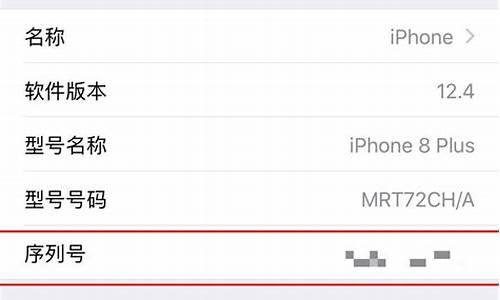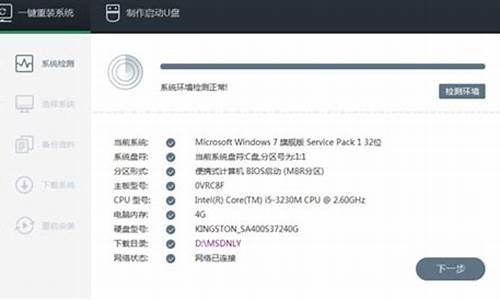win7开机密码忘了怎么解除按下F2_win7开机密码忘了怎么解除
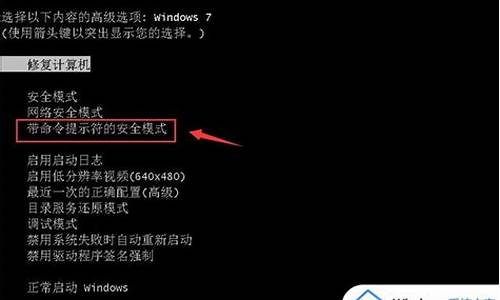
为了保护电脑安全,很多朋友们都会给自己的电脑设置开机密码。但是不小心忘记了该怎么解决呢?今天小编就来告诉大家多种方法来解除win7台式电脑的开机密码。
方法一、安全模式解除
1.重启电脑以后按F8进入安全模式,不同电脑进入安全模式的方法可以参考这篇文章:win7操作系统进入安全模式的方法;
2.进入安全模式以后,输入netusertest123456,test为账户名,123456为实际上想要修改的密码。之后重启电脑使用刚刚修改的密码登录就可以了。
方法二、u盘制作pe系统
1.首先使用u盘制作pe系统,之后启动用u盘启动系统,具体教程可以看这篇:u盘制作pe教程方法介绍;
2.之后进入到u盘的操作界面当中,点击桌面上登录密码清除的按钮;
3.正确选择自己账户名称,点击更改密码;
4.在新密码的地方不输入内容就是直接清除密码,输入新的密码就是修改密码,之后点击确定就可以了;
5.完成修改以后,点击保存修改,最后重启电脑,开机密码就完成被解除或者修改了。
方法三、
当我们没有u盘而且第一种方法无效的时候,我们可以通过修改运行命令完成解除开机密码。具体操作方法如下:win7忘记开机密码无u盘的解决方法。
总结
以上就是win7台式电脑的忘记开机密码以后的解决方法了,希望对各位小伙伴们有所帮助。
win7开机密码忘了要怎么办,虽然win7系统已经不更新维护了,但是仍然有很多用户,设置密码后忘记密码如何进入系统,接下来就为你们提供详细的解决步骤。
win7开机密码忘了解除教程
方法一:
在电脑重启时,使用快捷键“Ctrl+Alt+Delete”,然后在输入框中输入“administer”,之后按下“Enter”就能进入系统。
方法二:
1、重启电脑后按下“F8”进入“带命令提示符的安全模式”,
2、此时选择“Administer”账户,
3、紧接着在管理员模式下输入“netuserSmile/add”,这是就新增一个账户,
4、然后在输入“netlocalgroupadministratorsSmile/add”,将账户升级成为管理员,
5、最后输入“shutdown/r/t5/f”,就能够重启电脑,
6、重启后使用新增账户直接登录,不需要输入密码。
声明:本站所有文章资源内容,如无特殊说明或标注,均为采集网络资源。如若本站内容侵犯了原著者的合法权益,可联系本站删除。